Como ativar modo escuro no Facebook? Com este tutorial você vai aprender como usar um modo alternativo para deixar as telas do Facebook no dark mode. Essa é uma boa chance para quem deseja testar também o modo escuro no Instagram, Twitter ou em outras redes sociais. Acesse a nossa postagem e confira todos os passos.
Lembramos que o recurso oficial para Android e iOS, ainda não esta totalmente implementado. O Facebook não divulgou a data quando o aplicativo será atualizado e nem quando o recurso será liberada para todos os usuários.
Como funciona?
Essa técnica pode ser usada tanto em aparelhos Android como também em dispositivos que rodam o sistema operacional do iOS. Depois que você aplicar essas alterações, as páginas dos sites e blogs serão modificadas para o modo escuro automaticamente.
Já na rede social do Facebook, esse modo só vai funcionar se o usuário acessar a sua conta através do navegador do Chrome ou seja, não entrando direto pelo aplicativo. Por enquanto o modo escuro só está disponível para o app do Facebook Messenger.
Porque usar o modo escuro no dispositivo?
Hoje em dia, a diminuição do uso da bateria, é uma das maiores prioridades no desenvolvimento de aplicativos. Os telefones, tablets e aparelhos similares que fazem o uso de baterias, consomem muito mais energia quando utilizados no modo convencional devido a grande luminosidade da luz branca irradiada das telas.
Outro fator importante para usarmos o modo escuro em nossos dispositivos, é a redução da claridade quando estamos navegando ou lendo algo em ambientes mais escuros. Além de não afetar tanto a nossa visão, o smartphone com o modo escuro ativado, pode nos proporcionar leituras mais longas e diminuirá os distúrbios do nosso sono.
Como usar o Facebook no Modo Escuro?
Abra o navegador do Google Chrome no seu dispositivo móvel e digite na barra do endereço “chrome: // flags / # enable-force-dark” toque em “Ir“. Na página Experiments, digite “Dark mode” na caixa de pesquisa. No primeiro resultado “Android web contents dark mode” toque em “Default” para abrir o pop-up.
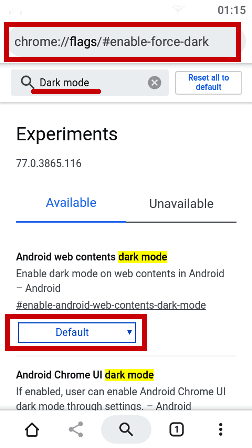
2 – Habilite o recurso do modo escuro marcando a opção “Enable“.
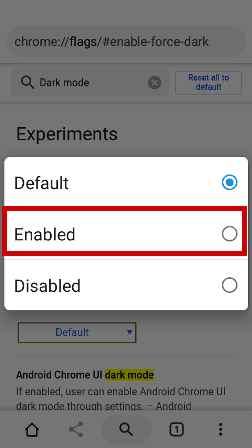
3 – Em seguida toque em “Relaunch Now” para reiniciar o Google Chrome.
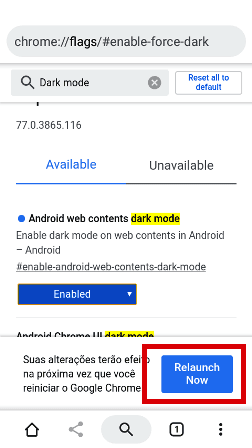
4 – Quando a janela abrir novamente, o modo escuro já estará aplicado e você poderá navegar na internet normalmente. Agora é só entrar na sua conta e ver como ficou o visual do seu perfil no Facebook.
Nota: Para desfazer qualquer alteração, basta acessar o mesmo endereço e clicar na opção “Reset all to default” ao lado da caixa de busca.
Abaixo algumas imagens da aparência do perfil da nossa página depois de aplicado o procedimento do modo escuro alternativo.
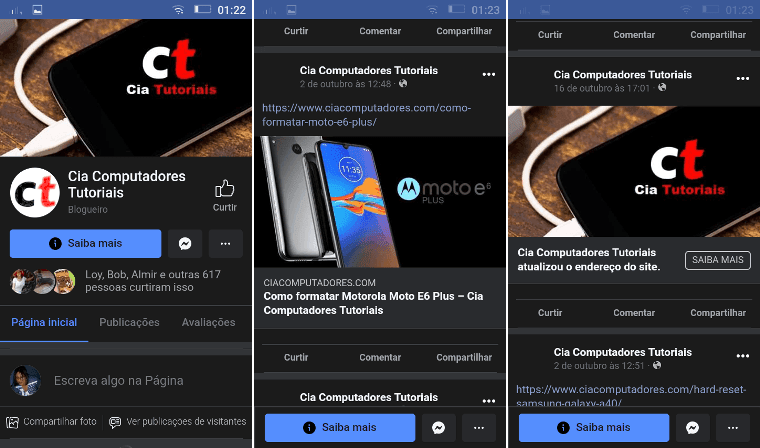
Ativando o dark mode no Facebook Messenger
Modo escuro por enquanto só está disponível para o aplicativo do Facebook Messenger, para ativar o recurso faça o seguinte:
- Toque na sua foto de perfil,
- Depois toque no botão ‘Modo escuro‘ para ativá-lo.
- Feito!
Particularmente, achamos que o efeito ficou muito legal e você o que achou? Conte-nos!










